Legfrissebb híreink
- Több mint kijelző: a TCL megmutatja, hogyan néz ki a jövő televíziója
- A QNAP új hálózati kártyája áttöri a teljesítménykorlátokat
- Közel 30 millió GB-ot fogyasztottak a Yettel ügyfelei az ünnepek alatt
- 3 ms alatti válaszidővel hódít az LG és a Razer közös fejlesztésű kontrollere
- Amikor a hűtés művészetté válik
WiFi otthon, avagy minden kütyünek internet kell
 Nem is olyan régen még problémát okozott az internet lakáson belüli megosztása, és itt nem csak a technikai részre gondolok. Sajnos voltak olyan szélessávú előfizetések, melyek még ezt is tiltották. Ma már azonban mindkét problémára van megoldás, és a kapcsolat megosztását végző eszközök is nagy választékban vásárolhatók bármely műszaki áruházban. Ezt a problémát járja körül jelen írásában Játékgyáros.
Nem is olyan régen még problémát okozott az internet lakáson belüli megosztása, és itt nem csak a technikai részre gondolok. Sajnos voltak olyan szélessávú előfizetések, melyek még ezt is tiltották. Ma már azonban mindkét problémára van megoldás, és a kapcsolat megosztását végző eszközök is nagy választékban vásárolhatók bármely műszaki áruházban. Ezt a problémát járja körül jelen írásában Játékgyáros.
Igen,
mindenkinél eljő ez az idő, egyszerre több számítógép igényli az Internetet. Persze
madzagolni, falat fúrni, csatlakozókat dugdosni, azt már nem!
Megoldás :
használjunk egy WiFi routert…!!! Egy-két-három mozijegy árából már
megvalósítható !!
Tegyük be
a CD meghajtóba a routerhez kapott Install CD-t, és utánunk a vízözön….



Először az
adaptert dugaszoljuk a 220-ba , majd kössük össze a PC-t a routerrel - hálózati (UTP) kábelt - a négy csatlakozóhely egyikébe dugjuk be, …

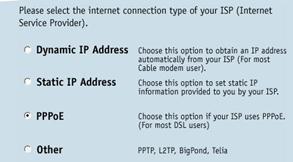
A legelső
csatlakozóhelybe ( mely külön is áll a többitől ) tegyük be a másik UTP kábelt,
az ellenkező végét az ADSL fali
kábel-helybe dugjuk, vagy ha modemes kapcsolatunk van, akkor annak a megfelelő
csatlakozó nyílásába. ( Nekem egy szupergyors, 10 mbit/s , üvegszálas DIGI
internetkapcsolatom van, melyet közvetlenül a routerbe dugok be )
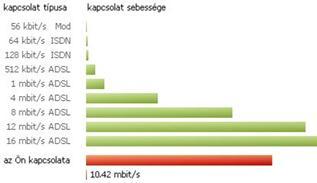
A
menürendszerből válasszuk ki a PPPoE kapcsolatot….
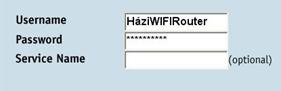
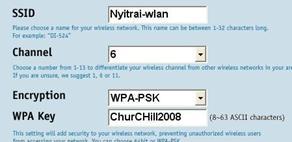
adjuk meg
a felhasználói ( Username ) nevet, amely a szolgáltatótól kapott ADSL
nevünk, alatta a jelszót (Password ), jobboldalt ( SSID ) a WIFI nevünk, ezt
látjuk-írjuk be majd, mikor más eszközt, PDA-t, másik számítógépet, vagy
laptopot csatlakoztatjuk.A felajánlott csatornát (Channelt) fogadjuk el, alatta
látjuk a titkosítást (WPA-PSK), ez fogja némileg biztonságossá tenni a wifi
kapcsolatot, idegen betolakodók ellen.A WPA key (jelszó) legalább nyolc betű
legyen ( egészen 63-ig !!), használjunk kisbetűt, nagybetűt, és számokat ( az
itt beírt jelszó csak példa, igazából más !) keverve !!. Ezeket azonnal írjuk fel, és biztonságos helyen tároljuk !!!
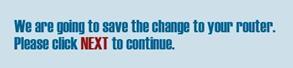

Végül, ha
mindent jól csináltunk, megdícsérnek…!!!

A PC-n e
képet kell látnunk a helyi kapcsolatunkról, a sikeres csatlakozásról…majdnem
négy óra alatt már letöltöttem 1 Gigabájtot….


Most
következzen a kis IBM notebook-om, melyhez egy PCMCIA-as wifi adaptert
használok, melyet már az újabb laptopokba beépítenek,alaptartozék már …

bekapcsolás
után a notebook azonnal megtalálja az elérhető wifi hálózatokat, a
Nyitrai-wlan-on kívül még kettőt is…a fenti név és jelszó beírása után…
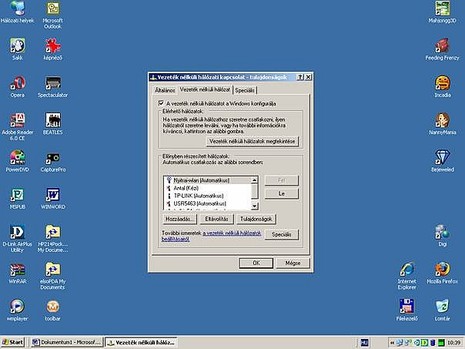
az
”Általános” beállításoknál a sajátomat
előre teszem, hogy ahhoz csatlakozzon automatikusan,a következő belépésnél…

sikeres
csatlakozás a saját hálózathoz, de ne feledjük, hogy akármilyen gyors az eredeti
ADSL hálózat, Wifi-vel csak 54 Mbp/s-el fog működni….
És végül,
de nem utoljára lássuk a PDA-s csatlakozásokat, mellyel így a lakás minden
zugában tudunk wifi kapcsolatot létesíteni, dolgozni az internet-éteren
keresztül…
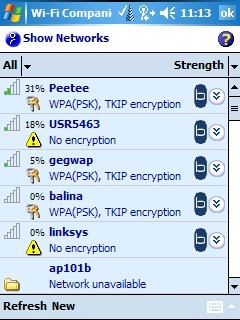

Mikor
sikeresen létrehoztam a saját wifi-s állomásomat, körbejártam a 10 emeletes házunkat, és környékét, más wifi állomások után kutatva. Egészen megdöbbentem,
hiszen egy egész kavalkádot találtam. Láttam titkosított – védett –„TKIP encryption”, és nem védett „No
encryption”, könnyen hozzáférhető wifi állomásokat, amelyeket nemtörődöm módon üzemeltek be. Ezekhez a
házak közti játszótéren leülve, könnyen lehetett csatlakozni, ha akartam volna,
akkor meg is tudtam volna változtani a jellemzőiket, ha rosszindulatú lennék,
akkor ki is zártam volna őket a SAJÁT hálózatukból is…

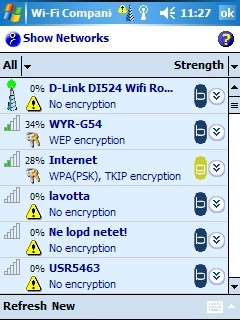
jobboldalt
látjuk a jellemző SSID-et ( pont ilyen routert tárgyalunk, ezek az alap
beállítások ), vagy – Ne lopd netet! -
,de inkább némi titkosítást létesített volna ezekhez a gazdája !
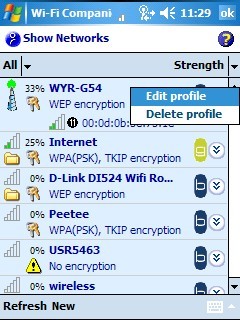
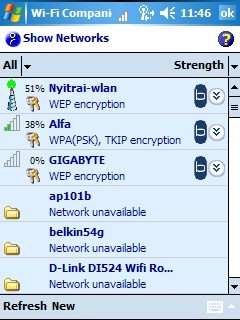
a nem
titkosított állomásnak könnyen meg lehet változtatni, átírni a jellemzőit..és
látom a saját állomásomat is, a ház mellett még mindig túl erős a jele, a
sugárzás-szórás iránya nem megfelelő, a szoba másik oldalára kell majd áttennem
a routert…

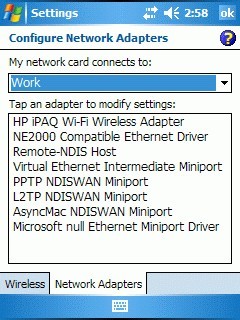
A PDA-t a
Start/Setting/Connections/Network Cards menüpontok után beállítjuk a Work-ot az
Internet-re…
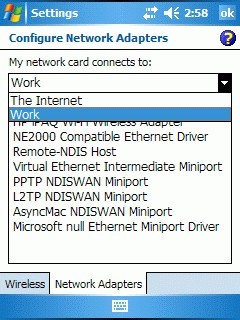
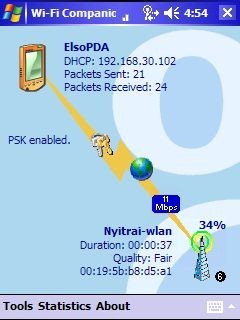
a kedvelt
Wi-Fi Companion, mindenkinek ajánlom e program beszerzését, ez a legjobb…

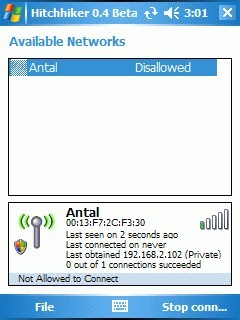
A használt
beállító, és kereső programok, a Hitchhiker,
a PeekPocket, és a Wi-Fi Companion …

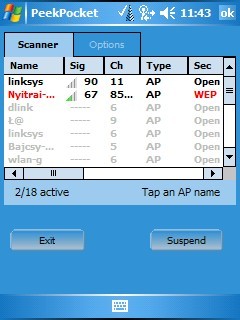
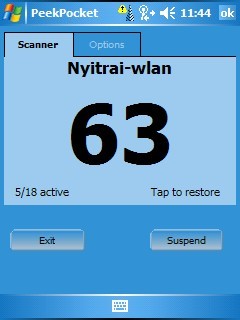
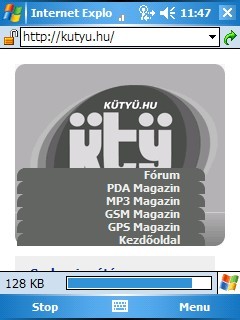
amikor
találunk egy AP ( Acces Point ), ingyenes , hozzáférhető állomást, a
jelerősségnek legalább 50%-osnak kell lenni, mert különben nem tudunk a jel
gyengesége miatt csatlakozni…

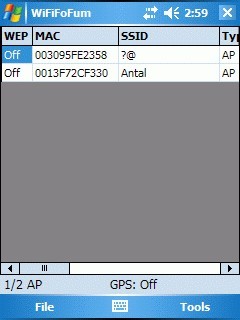

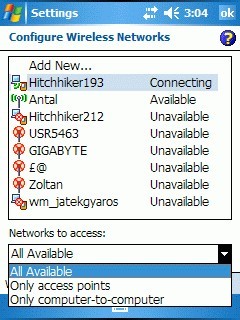
az
elérhető-kapcsolódások kiválasztása, ez lehet all-minden-összes, access point,
vagy két számítógép közötti kapcsolat…
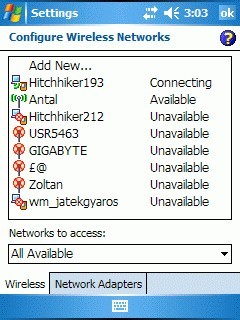
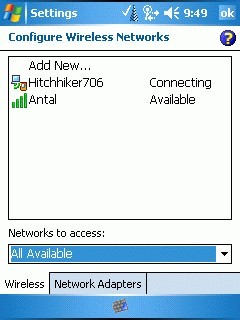
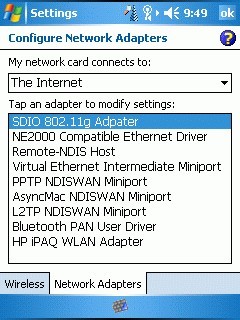
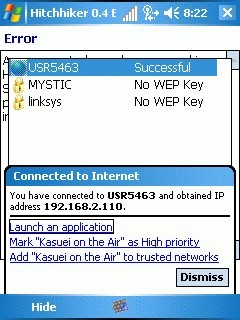

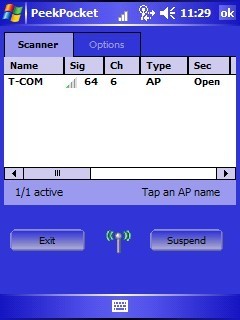
a t-com
pontok, itt ingyenes internetes hozzáférés van, a név és a jelszó : t-com
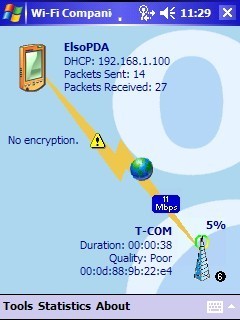
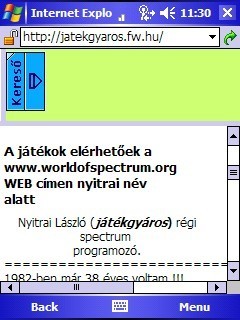
Bár a
jelerősség éppen csak 5%-poor, nagyon gyenge, mégis sikerült a kapcsolat a saját honlapomra, mely némi információval is szolgál rólam…


már írtam
e témáról blogot, érdemes elolvasni a :
http://www.kutyu.hu/content/view/1292/32/ WEB címen…
A WiFi hálózatok védelméről...
A Wi-Fi – kis
odafigyeléssel – nem jár automatikusan szellősebb védelemmel, mint amilyet egy
vezetékes LAN képes nyújtani. Bár a vezetékmentes hálózatok biztonsága valóban
sebezhető, erre alapot legtöbbször a hálózatok gazdáinak nemtörődömsége és/vagy
hozzá nem értése szolgáltat, nem a hálózati technológia maga. Az alábbi
lépésekkel biztonságosabbá tehetjük vezeték nélküli otthoni vagy irodai
hálónkat:
- Az első és legfontosabb teendő az AP gyári
jelszó-beállításának megváltoztatása. A böngészőn keresztül elérhető
konfigurációs panelt is gyári jelszó védi, ezt is változtassuk meg (illetve, ha
alapesetben mégsem lenne jelszó, akkor feltétlenül állítsunk be egyet).
- Változtassuk meg az AP gyári IP-címét is.
- Kapcsoljuk ki a SSID-broadcastingot. Így ugyan kézzel
kell majd beállítani, amikor kapcsolódunk, de semmi szükség rá, hogy az AP
közhírré tegye a hálózat azonosítóját.
- Semmiképp se engedélyezzük a DHCP használatát – ezzel
ugyanis mi juttatnánk IP-címhez a betolakodót (bár egy hozzáértőt ez sem akaszt
meg pár percnél hosszabb időre).
- Az újabb AP-ket egy sereg egyéb szolgáltatás mellett
tűzfal-funkciókkal is ellátják, ne hagyjuk kihasználatlanul ezt a lehetőséget.
- Használjunk WEP-et. Bár feltörhető, mégis jobb, mintha
semmilyen titkosítás nem lenne a hálózaton. Természetesen, amennyiben
lehetőségünk van és eszközeink támogatják, akkor
- használjunk inkább WPA-t. Ha nincs önálló autentikációs
szerverünk, akkor válasszuk a PSK-t, az előző fejezetben taglalt biztonsági
elvek figyelembevételével (legalább 20 karakteres jelszó, kerülve az értelmes –
főleg angol – szavakat).
- Állítsunk be MAC-cím alapján történő szűrést. Ezzel
korlátozni lehet, hogy milyen hardvercímű eszközök kapcsolódhatnak a
hálózathoz.
- Körültekintően válasszuk meg az AP helyét, és korlátozzuk
az erősségét (TX Power) olyan szintűre, hogy épp a mi igényeinket elégítse ki.
Ehhez járjuk körbe a használni kívánt helyiségeket és ellenőrizzük, hogy hol
elfogadható még a vétel. Ennél lényegesen nagyobb körben sugározni felesleges
kockázat. Az AP-t igyekezzünk nagyjából a beszórandó terület közepén
elhelyezni.
Egy tökéletes világban most vége lenne a cikknek, minden
olvasó elvégezné a fenti beállításokat, és teljes lenne a nyugalom. A szomorú
valóság azonban az, hogy ezek az intézkedések csupán megnehezíthetik egy
behatoló dolgát. A Wi-Fi hálózatok legsebezhetőbb pontja – azaz hogy a már
korábban említett „sniffinggel”, vagyis az adatforgalom figyelésével fel lehet
deríteni a gyenge pontokat – továbbra is megmarad. Hiszen a továbbító közeg
továbbra is a levegő, amely nem titkosítható. Ilyen módon kijátszható például a
MAC-szűrés (mivel az engedélyezett hálózati eszközök azonosítói is
titkosítatlanul utaznak az éterben, így elcsíphető és lemásolható egy
engedélyezett azonosító), feltörhető a WEP, kinyerhető a jelszó.
A kompromisszumot nem ismerőknek csak a WPA-titkosítás
jöhet szóba – nem olcsón. Szerencsére küszöbön állnak már azok a megoldások,
amelyek kikerülhetővé teszik egy külön autentikációs szerver beállítását, ami
eddig csak a nagyobb cégek privilégiuma volt. Az átlagos biztonsággal
megelégedőknek pedig a gyakorlatias megközelítés adhat bizakodásra okot:
felettébb valószínűtlen, hogy egy hacker az egygépes otthoni hálózatunkat olyan
zsákmánynak tartaná, amelyért hajlandó lenne a házunk elől órákon keresztül
„sniffelni” a gyér adatforgalmat.
Természetesen a valószínűségben bízni olyankor, amikor a
biztonságról van szó, kétélű fegyver. De már az is valami, ha nem mi adjuk a
behatolni szándékozók kezébe a kulcsot.
Kapcsolódó cikkek:
- Használjuk routernek Windows Mobile készülékünket
- Melyik WiFi a gyorsabb Windows Mobil eszközökön?
- Rx1950 PDA WiFi felfedezőúton, kalandozásai az éterben...